
- Автор Lynn Donovan [email protected].
- Public 2023-12-15 23:49.
- Соңғы өзгертілген 2025-01-22 17:30.
басып тұрыңыз the Қуат түймесі (қосулы the артқа) дейін the құрылғы өшеді (шамамен 5 секунд), содан кейін босатыңыз.
Жұмсақ қалпына келтіру - LG G2
- басып тұрыңыз the Қуат түймесі.
- Қуатты өшіру опциясын таңдаңыз.
- OK түймесін басыңыз.
- басып тұрыңыз the дейін қуат түймесі LG логотипі пайда болады, содан кейін шығарыңыз.
Осыны ескере отырып, LG g2 құрылғысын қалай қалпына келтіруге болады?
Дыбыс деңгейін төмендету түймесін және қуат түймесін басып тұрыңыз. LG логотипі көрсетілгенде тек қуат түймесін босатыңыз, содан кейін бірден қуат түймесін қайтадан басып тұрыңыз. Зауыттық деректер орнатылған кезде екі түймені де босатыңыз қалпына келтіру экранда көрсетіледі. Зауыттық деректерден қалпына келтіру экранында Иә опциясын таңдаңыз.
Сондай-ақ, LG 4g құрылғысында негізгі қалпына келтіруді қалай жасауға болады? Аппараттық кілттермен негізгі қалпына келтіру
- Ішкі жадтағы барлық деректердің сақтық көшірмесін жасаңыз.
- Құрылғыны өшіріңіз. Құрылғының артындағы қуат және дыбыс деңгейін төмендету түймелерін басып тұрыңыз.
- LG логотипі пайда болған кезде, дыбыс деңгейін төмендету түймесін басып тұруды жалғастыра отырып, Қуат түймесін жылдам босатыңыз, содан кейін қайта басып тұрыңыз.
Сонымен қатар, LG телефонын қалай жұмсақ қалпына келтіруге болады?
Жұмсақ қалпына келтіруді орындау үшін:
- Дыбыс деңгейін төмендету және қуат пернелерін құрылғы қайта жүктелгенше бір уақытта басып тұрыңыз. Әдетте бұл 11-12 секундты алады.
- LG жүктеу логотипін көргенде пернелерді босатыңыз.
LG tribute құрылғысын қалай қатты қалпына келтіруге болады?
Орындау аппараттық зауыт қалпына келтіру - LGTribute Алдын ала төленген Құрылғы өшірілген кезде дыбыс деңгейін азайту пернесін басып тұрыңыз. Дыбыс деңгейін төмендету пернесін басып тұрып, Қуат пернесін үш секунд басып тұрыңыз. Жүйені қалпына келтіру экранында деректерді/зауыттық параметрлерді өшіру үшін жылжу үшін дыбыс деңгейін төмендету пернесін басыңыз қалпына келтіру.
Ұсынылған:
IPhone 4s құрылғысында Apple ID құпия сөзін қалай қалпына келтіруге болады?

Apple ID тіркелгісінің бетіне өтіп, "Apple ID немесе құпия сөзді ұмыттыңыз" түймесін басыңыз. Телефон нөміріңізді растау сұралса, оның орнына екі факторлы аутентификация қадамдарын пайдаланыңыз. Apple идентификаторын енгізіңіз, құпия сөзді қалпына келтіру опциясын таңдаңыз, содан кейін Жалғастыру пәрменін таңдаңыз
Macbook Pro құрылғысында жойылған қалталарды қалай қалпына келтіруге болады?

1-әдіс. MacFromTrash жүйесінде жойылған файлдарды/қалталарды қалпына келтіру «Себетті» ашыңыз > элементтерді сыртқа сүйреңіз. «Себет» бөліміне өтіңіз > элементтерді таңдаңыз > «Файл» түймесін басыңыз > «Артқа қою» опциясын таңдаңыз «Себетті» ашыңыз > элементтерді таңдаңыз > «Өңдеу» түймесін түртіңіз> «Көшіру [файл атауы]» опциясын таңдаңыз > элементтерді басқа жерге қойыңыз
Бір Azure VM жүйесінен екіншісіне сайтты қалпына келтіруді қалай жасауға болады?

Azure VMs жылжыту қадамдары Алғышарттарды тексеріңіз. Бастапқы виртуалды құрылғыларды дайындаңыз. Мақсатты аймақты дайындаңыз. Деректерді мақсатты аймаққа көшіріңіз. Деректерді бастапқы VM-ден мақсатты аймаққа көшіру үшін Azure Site Recovery репликация технологиясын пайдаланыңыз. Конфигурацияны тексеріңіз. Қозғалысты орындаңыз. Бастапқы аймақтағы ресурстарды алып тастаңыз
NuGet қалпына келтіруді қалай қайта іске қосуға болады?
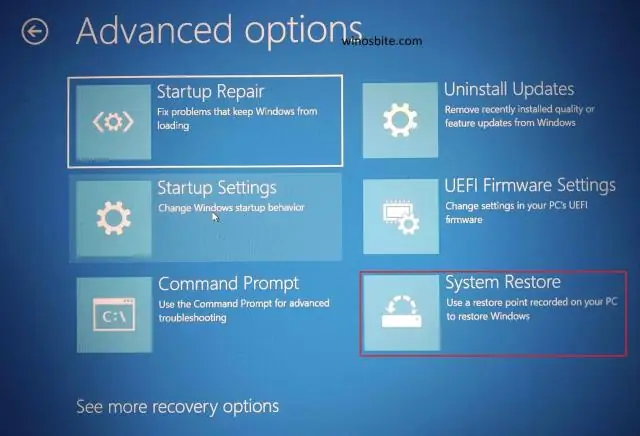
Visual Studio пайдаланушыларына арналған жылдам шешім Құралдар > NuGet пакет реттеушісі > Пакет реттеушісі параметрлері мәзір пәрменін таңдаңыз. Пакеттерді қалпына келтіру астындағы екі опцияны да орнатыңыз. OK түймесін басыңыз. Жобаңызды қайта құрыңыз
Note 5-ті қалай жұмсақ қалпына келтіруге болады?
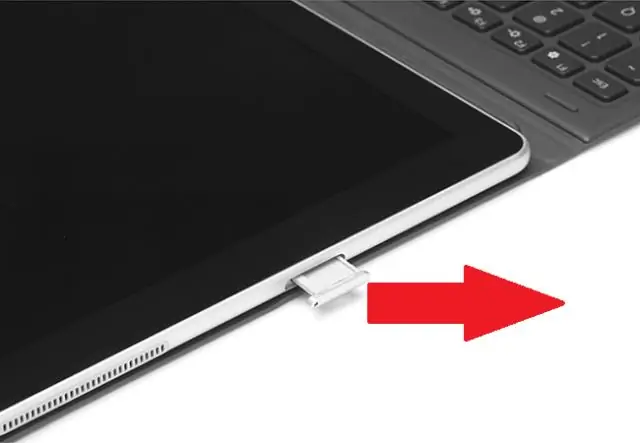
Samsung Galaxy Note5 - жұмсақ қалпына келтіру (мұздатылған / жауапсыз экран) Қуат және дыбыс деңгейін төмендету түймелерін 12 секунд басып тұрыңыз. PowerDown опциясына жылжу үшін дыбыс деңгейін төмендету түймесін пайдаланыңыз. Таңдау үшін Home пернесін басыңыз. Құрылғы толығымен өшеді. Құрылғыны қауіпсіз режимде қосу ұсынылады
